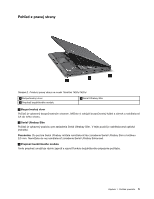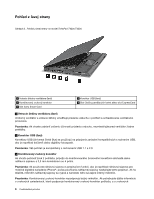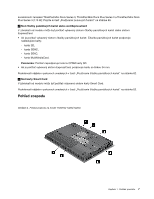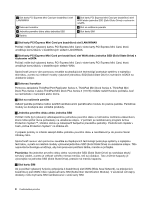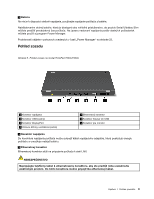Lenovo ThinkPad T420s (Slovakian) User Guide - Page 22
Klávesy Dopredu a Dozadu, Kláves Fn
 |
View all Lenovo ThinkPad T420s manuals
Add to My Manuals
Save this manual to your list of manuals |
Page 22 highlights
10 Integrovaná kamera Niektoré modely sú vybavené integrovanou kamerou. Pomocou tejto kamery môžete snímať obrázky alebo uskutočniť videokonferenciu. Ďalšie informácie o používaní kamery nájdete v časti „Používanie integrovanej kamery" na stránke 61. 11 Osvetlenie ThinkLight Počítač môžete používať v zhoršených svetelných podmienkach. Ak chcete osvetliť klávesnicu, zapnite osvetlenie ThinkLight® stlačením kombinácie klávesov Fn + PgUp. Ak chcete osvetlenie vypnúť, znova stlačte kombináciu klávesov Fn + PgUp. 14 Vstavaný stereofónny reproduktor (pravý) 22 Vstavaný stereofónny reproduktor (ľavý) V počítači sú vstavané stereofónne reproduktory. Podrobnosti nájdete v pokynoch uvedených v časti „Tlačidlá na ovládanie hlasitosti" na stránke 32. 15 Klávesy Dopredu a Dozadu Klávesy Dopredu a Dozadu, ktoré sa nachádzajú na klávesnici v blízkosti kurzorových klávesov, sa používajú v internetovom prehliadači, ako je napríklad prehliadač Internet Explorer®. Fungujú ako šípky dopredu a dozadu v prehliadači, ktoré umožňujú prechádzať dozadu a dopredu na zobrazené stránky v poradí, v akom boli otvorené. 16 Snímač odtlačkov prstov Niektoré modely sú vybavené snímačom odtlačkov prstov. Technológia autentifikácie pomocou odtlačkov prstov umožňuje spustiť počítač a prejsť do programu UEFI Setup Utility. Podrobnosti nájdete v pokynoch uvedených v časti „Používanie snímača odtlačkov prstov" na stránke 79. 17 Anténa funkcie Bluetooth V počítači sú integrované funkcie Bluetooth. 20 Kláves Fn Kláves Fn umožňuje využívať rôzne funkcie počítača ThinkPad®, ako je napríklad zapnutie osvetlenia ThinkLight. Ak chcete používať funkcie počítača ThinkPad, stlačte kláves Fn spolu s požadovaným funkčným klávesom označeným modrou farbou. 21 Indikátor funkcie CapsLock Indikátor funkcie CapsLock sa nachádza na klávese CapsLock. Ďalšie informácie o indikátore funkcie CapsLock získate v časti „Indikátory stavu systému" na stránke 11. 4 Používateľská príručka